Télécharger vidéo, photo et voix Threads sur PC/Mac
Comment utiliser Snapvids pour télécharger vidéo/photo/voix Threads sur PC/Mac
Télécharger du contenu Threads sur votre ordinateur est encore plus facile avec Snapvids. Suivez ces étapes simples pour enregistrer des vidéos, photos ou messages vocaux de Threads sur votre PC ou Mac.
Étape 1 : Trouvez le contenu sur le site web Threads
Visitez Threads.net dans votre navigateur et naviguez vers la publication contenant la vidéo, photo ou message vocal que vous voulez télécharger.
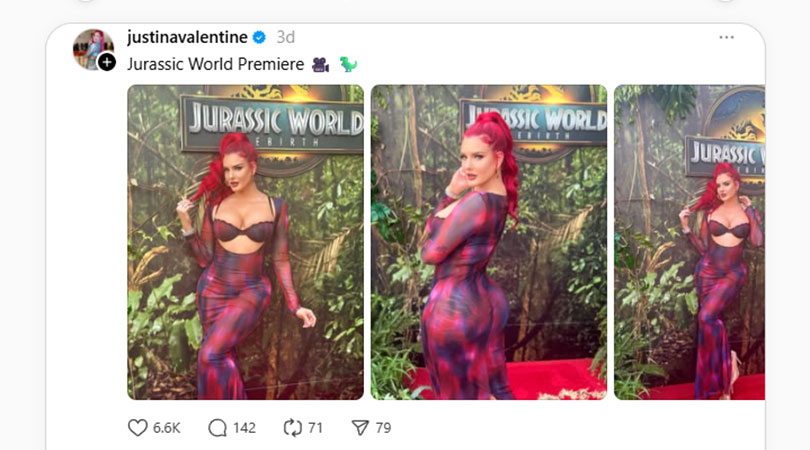
Naviguez vers la publication Threads avec le contenu que vous voulez télécharger
Étape 2 : Copiez l'URL de la publication
Click on the share icon (usually three dots or a share symbol) and select "Copy link" or simply copy the URL from your browser's address bar.
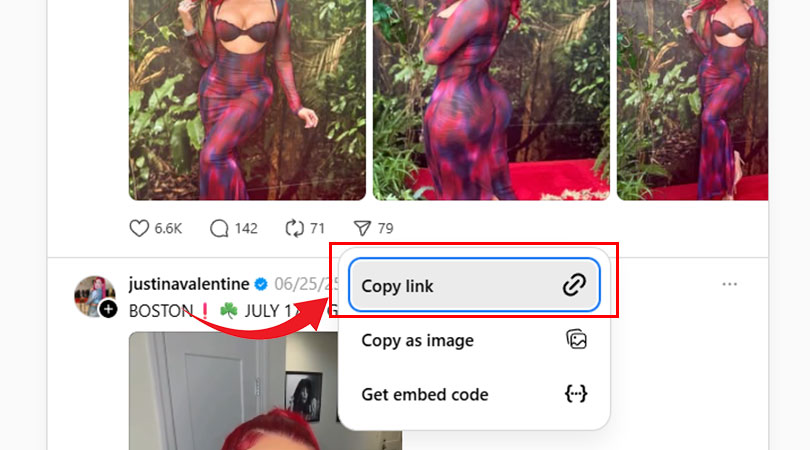
Cliquez sur l'icône de partage et sélectionnez "Copier le lien" ou copiez l'URL de la barre d'adresse
Étape 3 : Ouvrez Snapvids dans votre navigateur
Ouvrez un nouvel onglet dans votre navigateur et allez sur Snapvids.net.
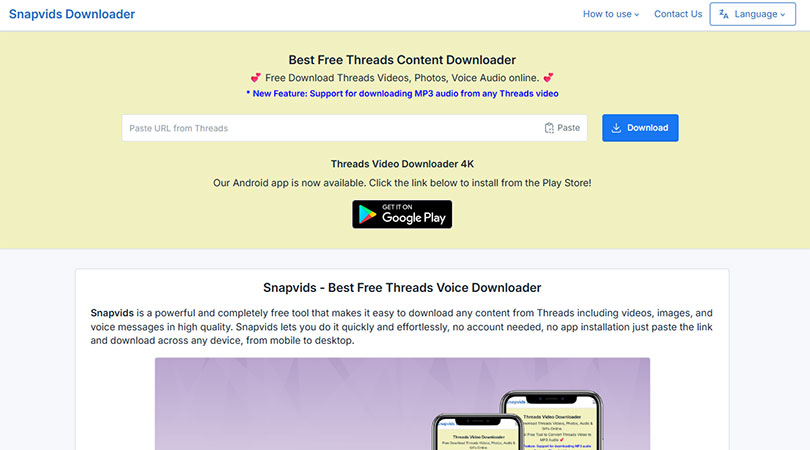
Ouvrez un nouvel onglet et naviguez vers Snapvids.net
Étape 4 : Collez le lien et téléchargez
Collez le lien Threads copié dans le champ de saisie sur Snapvids et cliquez sur le bouton "Télécharger".
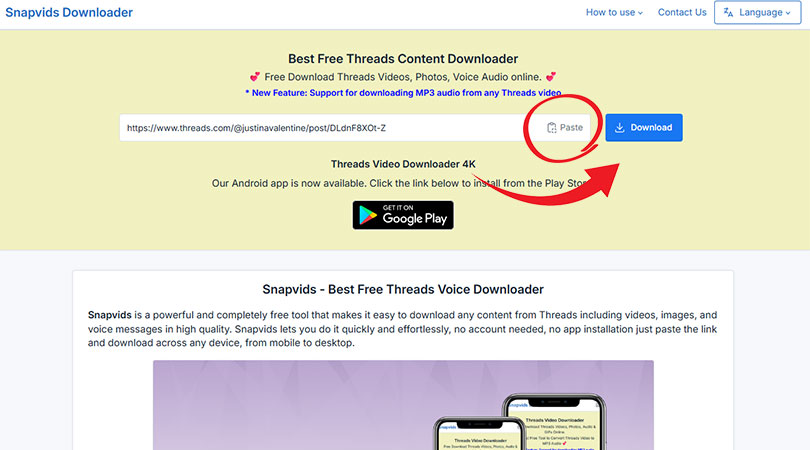
Collez le lien et cliquez sur le bouton Télécharger
Étape 5 : Enregistrez le contenu sur votre ordinateur
Après traitement, Snapvids affichera les options de téléchargement. Cliquez sur le bouton de téléchargement pour votre format préféré (MP4 pour la vidéo, JPG pour les photos, ou MP3 pour les messages vocaux). Votre navigateur enregistrera automatiquement le fichier ou vous demandera de choisir un emplacement de sauvegarde.
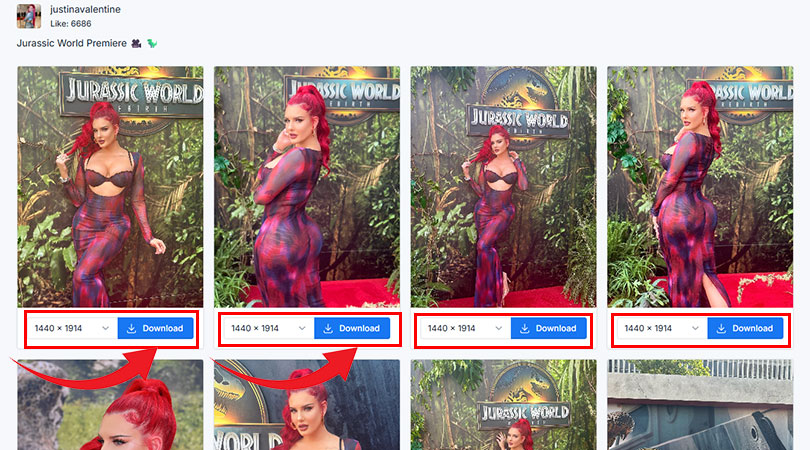
Cliquez sur le bouton de téléchargement et enregistrez le fichier sur votre ordinateur
Conseils pour les utilisateurs PC/Mac
- Mettez Snapvids.net en signet pour un accès rapide à l'avenir.
- Utilisez les raccourcis clavier (Ctrl+D sur Windows/Linux ou Command+D sur Mac) pour mettre le site en signet.
- Pour une meilleure organisation, créez un dossier dédié sur votre ordinateur pour le contenu Threads téléchargé.
- Cliquez avec le bouton droit sur les boutons de téléchargement et sélectionnez "Enregistrer le lien sous..." pour plus de contrôle sur l'endroit où les fichiers sont enregistrés.
Snapvids fournit le moyen le plus facile de télécharger du contenu Threads sur votre ordinateur sans installation de logiciel ou inscription requise. Le processus est rapide, gratuit et fonctionne sur tous les principaux navigateurs y compris Chrome, Firefox, Safari et Edge.
Threads Video Downloader
The Ultimate Threads Media & Voice Saver
